O iClinic permite que você agende, de forma simples e rápida, pacientes que ainda não estão cadastrados em sua clínica. Veja como.
Agendando um paciente cadastrado
O iClinic permite que você agende, de forma simples e rápida, pacientes que ainda não estejam cadastrados em sua clínica ou consultório.
Clique na opção Agenda do menu principal.
Caso seja uma secretária, selecione a agenda do profissional desejado na coluna esquerda:

Para facilitar a visualização, cada cor indica um procedimento diferente (consulta, 1ª consulta, retorno). Estes procedimentos poderão ser cadastrados e alterados acessando Configurações → Procedimentos.
Você poderá criar um agendamento clicando no botão verde Novo agendameto, presente no campo superior direito, ou, clicando em um horário vazio da agenda e uma caixa se abrirá:
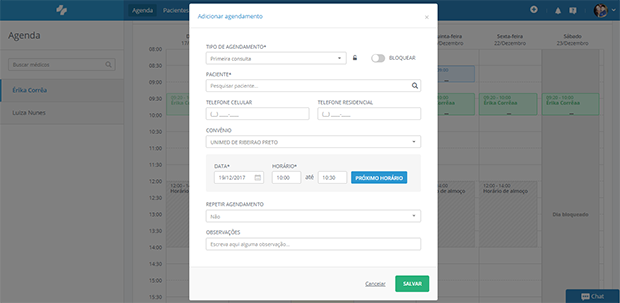
No campo Paciente,você deverá digitar o nome completo do paciente sem selecionar nenhum resultado sugerido. Em seguida, você precisará preencher um dos telefones de contato, verificar se a data e horário estão corretos e clicar em Salvar.
Neste caso, ao clicar sobre um agendamento, você irá notar que o nome do paciente estará em vermelho, sinalizando que o cadastro está incompleto e que precisa ser finalizado no momento que ele chegar para sua consulta:

Para completar o cadastro, basta clicar sobre o nome do paciente e você será redirecionado para o formulário de edição de cadastro.
Agendando um paciente sem cadastro
O iClinic permite que você agende, de forma simples e rápida, pacientes que ainda não estejam cadastrados em sua clínica ou consultório.
Clique na opção Agenda do menu principal.
Caso seja uma secretária, selecione a agenda do profissional desejado na coluna esquerda:
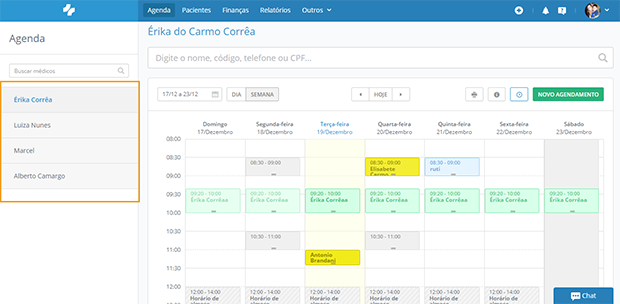
Para facilitar a visualização, cada cor indica um procedimento diferente (consulta, 1ª consulta, retorno). Estes procedimentos poderão ser cadastrados e alterados acessando Configurações → Procedimentos.
Você poderá criar um agendamento clicando no botão verde Novo agendameto, presente no campo superior direito, ou, clicando em um horário vazio da agenda e uma caixa se abrirá:
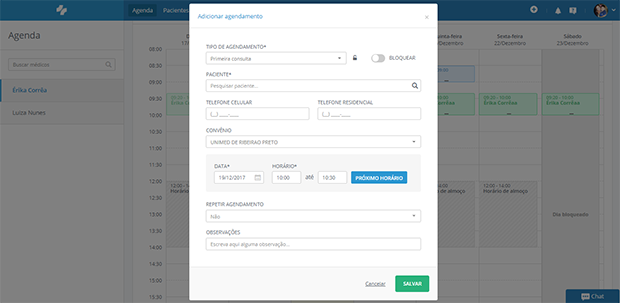
No campo Paciente, você deverá digitar o nome completo do paciente sem selecionar nenhum resultado sugerido. Em seguida, você precisará preencher um dos telefones de contato, verificar se a data e horário estão corretos e clicar em Salvar.
Neste caso, ao clicar sobre um agendamento, você irá notar que o nome do paciente estará em vermelho, sinalizando que o cadastro está incompleto e que precisa ser finalizado no momento que ele chegar para sua consulta:

Para completar o cadastro, basta clicar sobre o nome do paciente e você será redirecionado para o formulário de edição de cadastro.
Ainda possui dúvidas? Envie um e-mail para suporte@iclinic.com.br.
.png?height=120&name=AFYA-ICLINIC-logo%20(1).png)